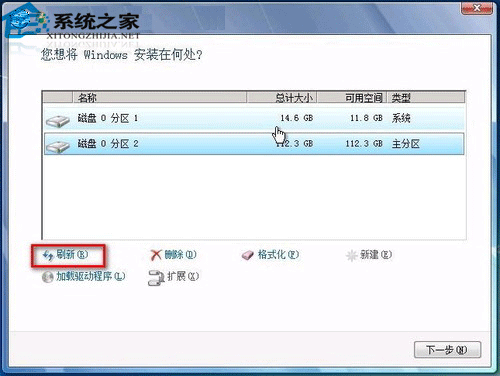
一、XP系統下全新安裝windows 7:
1、下載windows 7 7100 ISO鏡像(RC或RTM),用虛擬光驅拷貝至非C盤(如D:7100)
2、把D:7100目錄下的bootmgr和boot目錄(其實只要裡面的boot.sdi和bcd文件)拷貝到c盤根目錄下,並在C盤根目錄下建個sources文件夾。(XP下不需要取得管理員權限)
3、把D:7100sources下的boot.win復制到C盤剛建的sources文件夾
4、用管理員身份運行cmd,然後輸入c:bootbootsect.exe/nt60 c: 提示successful(即成功了!)
5、關閉cmd窗口重啟計算機,自動進入安裝界面,選擇安裝語言,同時選擇適合自己的時間和貨幣顯示種類及鍵盤和輸入方式
6、出現“開始安裝界面”,(要注意了,不點擊“現在安裝”)點左下角“修復計算機”(repair mycomputer),進入“系統恢復選擇”,選擇最後一項“命令提示符”(commandprompt),進入DOS窗口
7、輸入“D:7100sourcessetup.exe“(不帶引號),開始安裝
8、選擇安裝語言、格式化C盤,就OK了
二、windows 7系統下全新安裝高版Windows7:
1、下載windows7 7100 ISO鏡像(RC或RTM),用虛擬光驅拷貝至非C盤(如D:7100)
2、開機按F8——修復系統——選擇最後一項命令修復——在命令框輸入“D:7100sourcessetup.exe”(不帶引號)
3、進入安裝界面、選擇custom安裝
4、選擇安裝語言、格式化C盤
5、OK了,裝好後是一個純系統(非雙系統)。
三、vista系統下全新安裝windows7(實踐證明XP用此種方法也更加方便):
1、下載windows 7 7100 ISO鏡像(RC或RTM),用虛擬光驅拷貝至非C盤(如D:7100)
2、復制D:7100文件夾中的Boot、EFI、sources文件夾和bootmgr至C盤根目錄下 。(需取得管理員權限)
3、復制D:7100boot下Bootsect.exe至C盤根目錄下
4、管理員身份運行cmd,輸入c:bootsect.exe/nt60 c:並回車(最好復制,中間有空格)
5、重啟系統自動進入安裝界面,點左下角的修復計算機repair my computer)
6、選擇最後一項命令提示符,進入DOS窗口,輸入D:7100sourcessetup.exe進入安裝界面
7、選擇安裝語言、格式化C盤,就OK了。
相對而言,Win7硬盤安裝,整體操作難度不高,應用價值卻很高,也是安全性最高的方法,但能否找到適合的量產工具是關鍵。難度也不高,但一定要做好文件屬性設置,避免病毒文件感染系統安裝文件,那樣就功虧一篑了。
四、如果有vista安裝盤的話,方法也很簡單:
1、下載windows7 7100 ISO鏡像(RC或RTM),用虛擬光驅拷貝至非C盤(如D:7100)
2、BIOS中選擇光驅啟動,進入vista安裝界面
3、選擇左下角修復計算機(自動搜索系統,提示加載驅動或關閉,選擇關閉進入修復選項)
4、選擇最後一項命令修復,在命令框輸入“D:7100sourcessetup.exe“(不帶引號),開始安裝
5、選擇安裝語言、格式化C盤 (即使C盤原本沒有系統此法也可行)